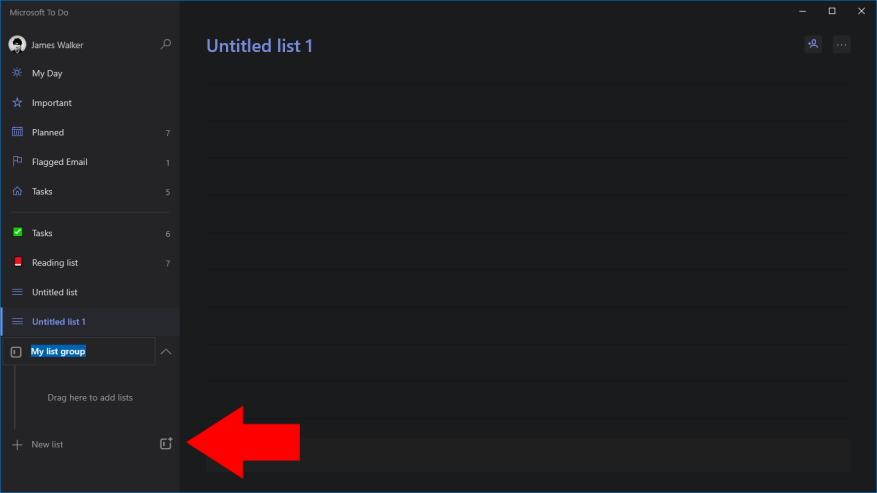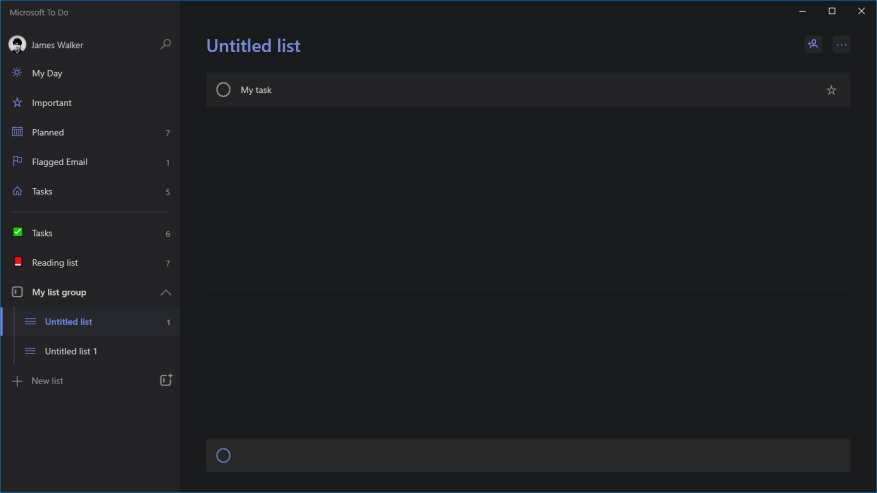A Microsoft To Do nemrégiben támogatást nyújtott a listacsoportok létrehozásához. Ez a funkció lehetővé teszi a navigációs menü rendbetételét a kapcsolódó feladatlisták elnevezett mappákba ágyazásával.
Csoport létrehozásához nyomja meg az „Új lista” gombtól jobbra található ikont a Teendők navigációjában. Ezután írja be a listacsoport nevét.
A létrehozott csoport készen áll arra, hogy néhány listát adjon hozzá! Húzza át bármelyik listát a csoport neve alatti panelre. Most már a csoporthoz tartoznak. A csoport nevére kattintva elrejtheti vagy megjelenítheti a csoporton belüli listákat.
A csoportok kényelmes módja a kapcsolódó feladatlisták kombinálásának. A funkcionalitás azonban jelenleg meglehetősen korlátozott. Nincs mód arra, hogy egy csoportban lévő összes feladatot a csoporton belüli összes listából összesítve tekintse meg. A csoportok listák statikus gyűjteményei, így nem használhatja őket bonyolultabb feladatkezelési munkafolyamatok létrehozására. Lehetséges, hogy a Microsoft a jövőben további csoportspecifikus képességekkel bővíti majd, de ezek egyelőre csak szervezeti mechanizmusok.
GYIK
Hogyan hozhatok létre listacsoportot?
Csoport létrehozásához nyomja meg az „Új lista” gombtól jobbra található ikont a Teendők navigációjában. Ezután írja be a listacsoport nevét. A létrehozott csoport készen áll arra, hogy néhány listát adjon hozzá! Húzza át bármelyik listát a csoport neve alatti panelre.
Hogyan hozhatok létre egy csoportot a Microsoftban?
Hogyan hozzunk létre egy csoportot a Microsoftban to Do 1 Kattintson a „+” gombra az „Új lista” mellett az oldalsávon. 2 Nevezze el a csoportot. 3 Húzza át a feladatlistákat a csoportba. Többet látni….
Hogyan hozhatok létre kapcsolati csoportot?
Kattintson a kék Új kapcsolat gomb melletti kis nyílra, és a legördülő menüből válassza az Új csoport lehetőséget. Amikor megnyílik a párbeszédpanel, írja be a létrehozni kívánt kapcsolatcsoport nevét. A csoport tartalmát beírhatja a leírás mezőbe, majd kattintson a Létrehozás gombra.
Hogyan hozhatok létre és szerkeszthetek csoportokat?
Válassza a Csoportok lapot a képernyő bal oldalán. Kattintson a +Hozzáadás gombra. Adjon meg egy egyedi nevet a csoportnak és egy opcionális leírást. Nyomja meg a Létrehozás gombot. A csoport létrehozása után hozzáadódik a Csoportok listához. A csoport nevének vagy leírásának szerkesztéséhez kattintson a csoport nevére és a Beállításokra.
Hogyan készítsünk csoportos csevegést a Microsoft Teamsben?
A csoportnevet csapatonként is könnyedén megváltoztathatjuk. Kattintson az alábbi nyíl ikonra, és adja meg a nevet. Láthatja a Microsoft Teams csoport nevét. Miután létrehoztuk a csoportot csapatokban, könnyen létrehozhatunk csoportos csevegést a Microsoft csapataiban. Válassza ki a csoportot a bal oldalon, majd bármit beírhat a chat mezőbe.
Hogyan hozhatok létre listák csoportját a Microsoftban?
Húzza át a feladatlistákat a csoportba. A Microsoft To Do nemrégiben támogatást nyújtott a listacsoportok létrehozásához. Ez a funkció lehetővé teszi a navigációs menü rendbetételét a kapcsolódó feladatlisták elnevezett mappákba ágyazásával. Csoport létrehozásához nyomja meg az „Új lista” gombtól jobbra található ikont a Teendők navigációjában. Ezután írja be a listacsoport nevét.
Hogyan hozhatok létre csoportot az Office 365-ben?
Hozzon létre egy Microsoft 365-csoportot. Az adminisztrációs központban bontsa ki a Csoportok elemet, majd kattintson a Csoportok elemre. Válassza a Csoport hozzáadása lehetőséget. A Csoporttípus kiválasztása oldalon válassza az Office 365 lehetőséget, majd a Tovább lehetőséget. Az Alapok oldalon írja be a csoport nevét, és opcionálisan egy leírást is. Válassza a Tovább lehetőséget.
Hogyan hozhatok létre kapcsolati csoportot az Outlook 2007 programban?
A Név mezőbe írja be a névjegycsoport nevét. A Névjegycsoport lap Tagok csoportjában kattintson a Tagok hozzáadása elemre, majd kattintson az Outlook névjegyekből, a Címjegyzékből vagy az Új e-mailes kapcsolattartó elemre. Ha új e-mail-kapcsolatot ad hozzá, adja meg a személy adatait az Új tag hozzáadása párbeszédpanelen.
Hogyan lehet kapcsolattartó csoportot vagy terjesztési listát létrehozni az outlook alkalmazásban?
Hozzon létre egy névjegycsoportot vagy terjesztési listát az Outlook for PC alkalmazásban. A navigációs sávon kattintson az Emberek elemre. A Saját névjegyek alatt válassza ki azt a mappát, ahová menteni szeretné a névjegycsoportot.Általában a Névjegyek lehetőséget választja. A szalagon válassza az Új kapcsolattartó csoport lehetőséget. Adjon nevet a kapcsolattartó csoportjának. Kattintson a Hozzáadás gombra…
Hogyan hozhatok létre csoportot a névjegyeimnek?
Nyissa meg a Névjegyeket. Kattintson az Összes névjegyre a képernyő bal felső sarkában, majd kattintson a + ikonra alul. Válassza az Új csoport lehetőséget. Nevezze el a csoportot, és érintse meg a Return gombot a billentyűzeten. Kattintson ismét az Összes névjegy elemre, hogy névjegyeket adjon a csoportjához. Húzza át az új csoporthoz hozzáadni kívánt névjegyeket.
Hogyan csoportosíthatok egy oszlop szerint egy listában?
A lista vagy könyvtár megnyitásakor válassza ki a Könyvtár lapot, majd válassza a Nézet létrehozása lehetőséget. Töltse ki a mezőket a létrehozandó nézet leírásához. Válassza a Könyvtár lapot, majd válassza a Nézet módosítása lehetőséget. Görgessen lefelé, és bontsa ki a Csoportosítási szempontot. A Csoportosítás szerint szakaszban, az Első csoport oszlop szerint csoportban nyissa meg a listát, és válasszon oszlopnevet.
Hogyan hozhatok létre csoportot a Salesforce-ban?
Kattintson a Csoport hozzáadása lehetőségre, és kövesse a részleteket tartalmazó ablaktáblában megjelenő utasításokat. A Csoporttípus kiválasztása szakaszban válassza a Terjesztés lehetőséget, majd kattintson a Tovább gombra. Az Alapok beállítása részben adja meg a részleteket, majd kattintson a Tovább gombra. A Tulajdonosok hozzárendelése részben kattintson a + Tulajdonosok hozzárendelése lehetőségre, válassza ki a csoport tulajdonosát a listából, majd kattintson a Tovább gombra.
Hogyan szerkeszthetem a csoport nevét és leírását?
Navigáljon a szerkeszteni kívánt csoportoldalra. Kattintson a csoport nevétől jobbra. A menüből válassza a Csoportnév és leírás szerkesztése lehetőséget. Igény szerint szerkessze a nevet vagy leírást.